Sådan ændrer du størrelsen på billeder uden at miste kvalitet med GIMP billedredigering
GIMP er en fantastisk billededitor, der er gratis og open source. Hvis du vil have noget, der er kraftfuldt med et væld af funktioner og plugins, så er dette det. Desværre er det ikke det nemmeste billedredigeringsprogram at bruge sammenlignet med andre, men når først du får hovedet omkring det, vil alle problemer forsvinde.
Ændr størrelse på(Resize) billeder uden at miste kvalitet
Nu ser det ud til, at flere nye brugere af GIMP har problemer med at ændre billeddimensioner(image dimensions) . Dette gøres normalt, når et billede er for stort, derfor er den bedst mulige mulighed at gøre det mindre.
Der er et par eksempler, der kan hjælpe, så fortsæt med at læse, mens vi graver ind i GIMP 's nøgne korn . Når dette er overstået, bør du være i stand til at skalere billeder som en masterbruger.
- Tilføj et billede til editoren
- Skift størrelsen på et billede
- Gem dit arbejde
Lad os se på dette fra et mere detaljeret perspektiv.
1] Tilføj et billede til editoren
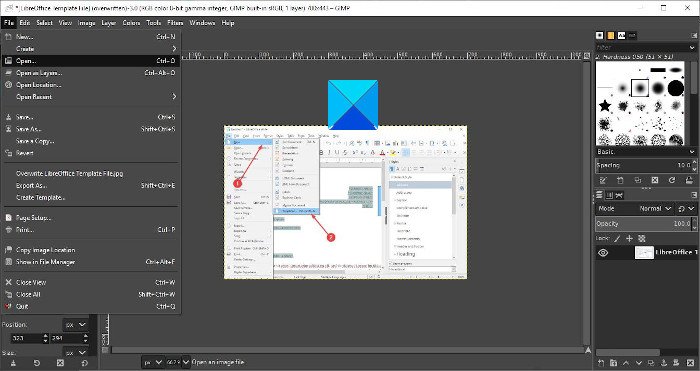
OK, så den første ting, du skal gøre her, er at åbne GIMP -billedredigeringsprogrammet og derefter tilføje dit foretrukne billede til arbejdsområdet. Afhængigt af hastigheden på din computer, kan GIMP tage et kort stykke tid at indlæse, så du skal bare læne dig tilbage og vente på, at det sker.
Hvis du ikke ved, hvordan du tilføjer et billede, skal du klikke på Filer(File) > Åbn(Open) eller CTRL + O . Vælg dit billede, tryk på OK-knappen, og du er god til tango.
Afhængigt af størrelsen på dit billede vil det sandsynligvis blive zoomet ud, så det passer inden for arbejdsområdet. Som du kan se her, er vores fotostørrelse 1280×720, men det er for stort til, hvad vi vil have det til at gøre, så lad os se på, hvordan man gør det mindre.
2] Skift størrelsen på et billede
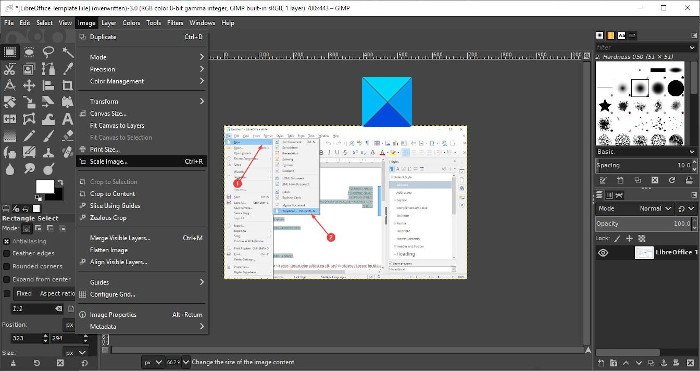
OK, så det første skridt at tage her, er at klikke på Image > S cale Image . Et lille vindue skulle nu åbne og være synligt for brugeren. Den kaldes Scale Image -dialogen, og den indeholder alt, hvad du behøver for at få arbejdet gjort.
Du vil gerne se på afsnittet under Billedstørrelse(Image Size) og foretage ændringer i billedets bredde(Width) og højde(Height) . Når du er færdig, skal du trykke på Scale .
En anden mulighed, og den nemmeste, er at låse værdierne. Se efter kæden, og den er knækket, klik på den for at få den låst. Derefter skal du ændre bredden(Width) , og højden(Height) ændres automatisk for at bevare det samme billedformat. Skift højden(Height) og det samme vil ske med bredden(Width) .
Fuldfør ved at trykke på Scale -knappen, og derfra er det tid til at gemme billedet i et foretrukket format.
Nu fungerer lagring helt anderledes i GIMP sammenlignet med andre, så lad os tage et kig.
Læs(Read) : Sådan batcheres størrelsen på billeder med GIMP(Batch Resize Images with GIMP) ved hjælp af BIMP.
3] Gem dit arbejde
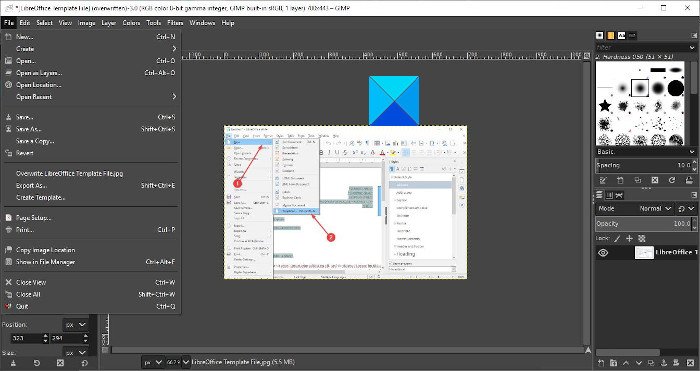
At gemme kræver traditionelt, at du trykker på Filer(File) > Gem(Save) . Men hvis du gør dette, er kravet at gemme billedet via XCF - udvidelsen, som ikke kan læses af de fleste redaktører.
Den bedste mulighed er derfor at trykke på Filer(File) > Overskriv(Overwrite) eller Filer(File) > Eksporter som(Export As) . Når du vælger Eksporter som(Export As) , kan du ændre udvidelsen til den, du kan lide, og gemme.
GIMP tilbyder at gøre meget mere, herunder oprettelse af animeret GIF fra en videofil(creating Animated GIF from a video file) . Jeg er sikker på, at du vil finde denne software nyttig.
TIP : Du kan også ændre størrelse på billeder ved hjælp af Windows 10 Photos App , Adionsofts Image Resizer , VarieDrop , Icecream Image Resizer , XnShell , Ashampoo Photo Optimizer , Fotosizer , Flexxi , ImagesMixer , XnConvert , REASYze , Image Take your, CoolTweak r , etc. plukke!
Related posts
Sådan skitserer du tekst eller tilføjer en kant til tekst i GIMP
GIMP Review: En gratis, open source, kraftfuld billedredigeringssoftware
Sådan tilføjer du skygge til tekst eller billede i GIMP
Sådan tilføjes og ændres lærreds baggrundsfarve i GIMP
Sådan tilføjer du tekst i GIMP i Windows PC
Bedste billedkompressor- og optimeringssoftware til Windows 10
Sådan opretter du et gennemsigtigt billede i Paint.NET på Windows 11/10
Sådan batcheres størrelsen på billeder med GIMP i Windows 11/10
Download de seneste Windows 11/10 ISO-billeder direkte i Chrome eller Edge
Nomacs er en billedfremviser til Windows-pc med fantastiske funktioner
Bedste gratis video til GIF maker software til Windows 10
Optimer og reducer billedstørrelsen med Radical Image Optimization Tool
Gratis værktøjer til at konvertere WebP til PNG online
Sådan finder du lignende billeder online ved hjælp af omvendt billedsøgning
Tilpas størrelse, dekorer, føj rammer, rammer og vandmærker til billeder
Fjern baggrunden for et billede med Microsoft Word
Ret Discord-billeder, der ikke indlæses på pc
Skab webvenlige billeder med Bzzt! Image Editor til Windows PC
Sådan opretter du afrundede cirkulære billeder ved hjælp af GIMP på Windows 10
DuckLink Screen Capture: Optag vinduer, områder, rullesider
